Menovky hráča v službe Xbox Live sú nevyhnutné na identifikáciu
- Menovky hráča väčšinou nemôžete zmeniť, pretože vybrané značky nespĺňajú požiadavky na formátovanie, obsahujú nevhodný obsah alebo sú už použité.
- Tieto neočakávané chyby môžete vyriešiť hlavne úpravou značiek tak, aby spĺňali požiadavky na formátovanie.
- Niekedy možno budete musieť počkať na ukončenie výpadkov služby, keď nemôžete zmeniť menovku hráča.
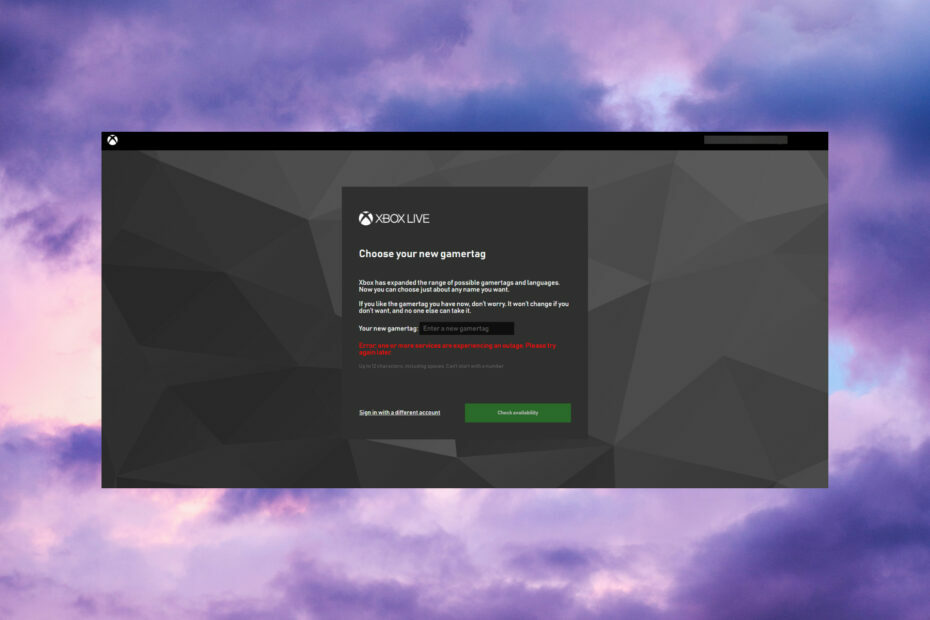
XNAINŠTALUJTE KLIKNUTÍM NA STIAHNUŤ SÚBOR
- Stiahnite si Restoro PC Repair Tool ktorý prichádza s patentovanými technológiami (dostupný patent tu).
- Kliknite Spustite skenovanie nájsť problémy so systémom Windows, ktoré by mohli spôsobovať problémy s počítačom.
- Kliknite Opraviť všetko na opravu problémov ovplyvňujúcich bezpečnosť a výkon vášho počítača.
- Restoro bol stiahnutý používateľom 0 čitateľov tento mesiac.
Gamertags sú alter ego mená pre hráčov v rámci Xbox hranie sveta. Spoločnosť Microsoft povoľuje hráčom zmeniť svoje menovky hráčov, ak chcú. Niektorí z našich čitateľov však uviedli, že nemôžu zmeniť svoje značky hráča.
Ako to, že si nemôžem zmeniť menovku hráča?
Existuje niekoľko chybových hlásení, ktoré môžu hráči vidieť, keď sa pokúšajú zmeniť svoje menovky hráča. Toto sú niektoré z najbežnejších chýb označenia hráča:
- Chyba: cskontrolujte používateľské meno a skúste to znova
- Vyskytla sa neočakávaná chyba. Skúste neskôr prosím
- Chyba 80154303
- Táto menovka hráča nie je povolená. Skúste iný.
Znie vám niektorá z vyššie uvedených chýb označenia hráča povedome? Ak áno, s novou menovkou hráča, ktorú zadávate, môže byť niečo nesprávne. Značka môže napríklad zahŕňať nevhodný obsah, nespĺňa požiadavky na formátovanie alebo nemusí byť jedinečná (už je prevzatá).
Sú aj situácie, kedy sa gamertag sa mení sám od seba z rovnakých dôvodov ako tie vyššie.
Microsoft umožňuje hráčom zmeniť svoje menovky hráča bez účtovania iba raz. Potom však veľké M účtuje hráčom 9,99 dolárov za zmenu gamertagov. Preto problémy s platbou (fakturáciou) môžu niekedy brániť hráčom v zmene ich označenia hráča.
Okrem toho sa občas môžu vyskytnúť aj všeobecné problémy s výpadkami služieb spoločnosti Microsoft. Hráči si kvôli takýmto problémom nemôžu zmeniť svoje menovky hráčov.
Ako môžem vyriešiť problémy a zmeniť svoju menovku hráča?
Skôr než sa pustíme do zložitejších riešení, pozrime si niekoľko jednoduchých úloh z nášho zoznamu:
- Najprv skontrolujte, či existujú nejaké Microsoft a Výpadky služby Xbox. Otvorte v prehliadači stavovú stránku Xbox a vyhľadajte na tejto stránke symboly veľkého alebo obmedzeného výpadku služieb. Ak ich nájdete, o niekoľko minút skontrolujte, či sa problém vyriešil.
- Ak vidíte kód chyby 80154303 pri pokuse o zmenu menovky hráča sa uistite, že vaša menovka hráča ešte nie je prevzatá. Vyberte inú značku hráča.
- Tiež sa uistite, že rešpektujete formátovanie. Značky hráča nemôžu byť dlhšie ako 12 znakov vrátane medzier alebo začínať číslami.
- Ak chcete vylúčiť akékoľvek potenciálne problémy s prehliadačom, skúste zmeniť značku hráča na stránke webové stránky Xbox v inom prehliadači. Opera je skvelou alternatívou k prehliadačom Chrome, Edge a Firefox s množstvom jedinečných funkcií, ako je napríklad vstavaná sieť VPN, Opera Flow, prehrávač bočného panela, nástroj na vyhľadávanie kariet a mnoho ďalších, takže to môžete vyskúšať.
- Do menovky hráča nezahŕňajte nevhodný obsah. Ak vidíte a Táto menovka hráča nie je povolená správu, potom bola pravdepodobne odmietnutá pre nevhodný obsah.
Tip odborníka:
SPONZOROVANÉ
Niektoré problémy s počítačom je ťažké vyriešiť, najmä pokiaľ ide o poškodené úložiská alebo chýbajúce súbory systému Windows. Ak máte problémy s opravou chyby, váš systém môže byť čiastočne poškodený.
Odporúčame vám nainštalovať Restoro, nástroj, ktorý naskenuje váš stroj a zistí, v čom je chyba.
Kliknite tu stiahnuť a začať s opravou.
Ako Služba Xbox Live je k dispozícii v mnohých regiónoch, nie je vždy úplne zrejmé, o aký nevhodný obsah ide.
Ak ste skontrolovali všetky vyššie uvedené podmienky, prejdime si skutočné riešenia, ktoré by mohli problém ďalej vyriešiť.
1. Skontrolujte spôsob platby
Ak ste si predtým zmenili menovku hráča, budete musieť vybrať vhodný spôsob platby za poplatok 9,99 USD. Kliknutím sa presvedčte, že máte nastavenú platnú platbu Platba a fakturácia na stránke svojho účtu Microsoft. Kliknite + Pridať novú platbu metóda na nastavenie platnej metódy.

Ak je vami zvolený spôsob platby kreditná alebo debetná karta, skontrolujte údaje o svojej karte. Môže sa stať, že platnosť vašej karty vypršala. Ak áno, budete musieť do svojho účtu Microsoft pridať novú náhradnú kartu.
- Správy sa nepodarilo načítať: Ako opraviť túto chybu nesúladu
- Zlyhá režim veľkého obrazu v službe Steam? 9 Oprav
- Mortal Kombat 1 oficiálne vychádza 19. septembra
2. Zmeňte si menovku hráča prostredníctvom konzoly Xbox
- Zapnite konzolu a stlačte tlačidlo Sprievodca tlačidlo ovládacieho panela.
- Vyberte svoj profilový obrázok vľavo hore a stlačte A na ovládacom paneli.
- Ďalej vyberte Môj profil možnosť.

- Potom vyberte Prispôsobiť profil a vyberte políčko, ktoré obsahuje vašu menovku hráča.
- Zadajte novú menovku hráča pomocou klávesnice na obrazovke.

- Stlačte tlačidlo Zmeniť menovku hráča tlačidlo.
Ak stále nemôžete zmeniť svoju značku pomocou vyššie uvedených opráv, kontaktujte službu podpory spoločnosti Microsoft pre Xbox. Ak to chcete urobiť, kliknite na Kontaktuj nás tlačidlo na Ako zmeniť menovku hráča na Xboxe stránku. Potom vyberte Účet a profil a Chcem si zmeniť menovku hráča možnosti.
Agenti na fóre podpory spoločnosti Microsoft môžu tiež pomôcť. Kliknite na Opýtať sa otázku v sekcii Xbox na Fórum spoločnosti Microsoft aby som tam pridal príspevok. Popíšte problém s menovkou hráča vo svojom príspevku na fóre a agent vám čoskoro odpovie.
Celkovo je relatívne jednoduché vyriešiť väčšinu problémov, ktoré vznikajú pri zmene značiek hráča. Vo väčšine prípadov si hráči na vyriešenie takýchto problémov zvyčajne musia vybrať iné značky alebo svoje zvolené mierne upraviť.
Stále máte problémy? Opravte ich pomocou tohto nástroja:
SPONZOROVANÉ
Ak rady uvedené vyššie nevyriešili váš problém, váš počítač môže mať hlbšie problémy so systémom Windows. Odporúčame stiahnutím tohto nástroja na opravu počítača (hodnotené ako skvelé na TrustPilot.com), aby ste ich mohli jednoducho osloviť. Po inštalácii stačí kliknúť na Spustite skenovanie tlačidlo a potom stlačte Opraviť všetko.
![Najlepšie hry pre Xbox Live pre Windows 10 [Sprievodca 2021]](/f/9857a45f35f65bc69d7431973cef2610.jpg?width=300&height=460)

